Выбор читателей
Популярные статьи
Здравствуйте, друзья!
Не смотря на все ваши усилия по поддержанию рабочего состояния вашего ПК, рано или поздно вам придётся столкнуться с таким явлением как сбой операционной системы Windows.
И самым страшным итогом этого может стать утрата содержащейся в компьютере информации.
На ПК, как известно, помимо фотографий и всякой всячины, скачанной из Интернета, зачастую хранится и всевозможная документация. Кроме того у вас, как и у большинства других пользователей, наверняка есть особые программы, настроенные согласно вашим предпочтениям, которые вы не хотели бы переустанавливать. Все это не хочется терять, не правда ли?
Чтобы не жалеть о потерянных данных и не тратить время на их восстановление при помощи особых приложений, советую выполнять резервное копирование. Только так вы можете уберечь нужные вам файлы от печальной участи.
В сегодняшней статье мы с вами рассмотрим самые эффективные программы для резервного копирования.
Среди утилит для резервирования данное приложение является наиболее популярным. Хотя оно и предназначено главным образом для работы с логическими дисками, тем не менее, эта программа также может копировать определённые файлы и каталоги.
Приложение обладает большим количеством всевозможных настроек для выполнения резервирования любого вида. Так, к примеру, в опциях этой программки можно выбрать вид резервной копии, настроить создание копий согласно расписанию и т.д.
В Acronis существует три понятия резервных копий:
Полная резервная копия содержит полный образ логического диска.
Во время создания дифференциальной копии происходит архивирование лишь тех файлов, которые подвергались каким-либо изменениям, начиная с момента проведения полного резервирования.
Под инкрементным – понимается добавление в полную резервную копию изменённых файлов, начиная с момента проведения последнего резервирования.
Также Acronis дает возможность выбирать уровень сжатия данных и устанавливать пароль на резервную копию.
Программку Acronis True Image Home можно скачать бесплатно на любом ресурсе компьютерного софта.

Этот удобный и функциональный продукт позволяет создавать резервные образы логических дисков и осуществлять процесс восстановления системы.
Приложение Norton Ghost очень напоминает выше описанное ПО. Здесь имеется возможность создания инкрементных, дифференциальных и полных архивов, но в Нортон Гост можно создавать архивы с высоким уровнем сжатия, что позволяет сэкономить место на диске и минимизировать продолжительность процесса восстановления.
Кроме того в программе предусмотрены фильтры, которые позволяют копировать файлы определённых типов, включая и файлы драйверов.
Программа отличная, но платная. Бесплатная версия доступна только 30 дней.
 Весьма мощный и простой в использовании инструмент, которым можно пользоваться бесплатно. Имеет в своём составе встроенный мастер, который дает возможность осуществлять резервирование пошагово. Такой подход дает возможность пользоваться утилитой даже полным «чайникам».
Весьма мощный и простой в использовании инструмент, которым можно пользоваться бесплатно. Имеет в своём составе встроенный мастер, который дает возможность осуществлять резервирование пошагово. Такой подход дает возможность пользоваться утилитой даже полным «чайникам».
Из огромного количества функций этого приложения я бы особо выделил систему защиты архива путём установки пароля и шифрования, увеличенные параметры фильтрации, возможность проверки состояния скопированного, отличный планировщик задач. С этой программкой вы сможете:
Бесплатная утилита с пошаговым мастером, который помогает начинающим юзерам верно выполнить все действия. Имеет удобный планировщик с понятным интерфейсом.
File Backup может не только резервировать, но также работать с ZIP и записывать данные на любые оптические носители.
Ещё одно отличное бесплатное приложение, ориентированное на выполнение копирования в автоматическом режиме согласно заданному расписанию. Оформляет копии в виде ZIP-архивов и записывает их на ЖД. Позволяет создавать и многотомные архивы.
С этой утилитой вы сможете в считанные минуты резервировать все необходимые вам данные. Наличие функции авторезервирования дает возможность настраивать копирование согласно расписанию, благодаря чему вам не придется резервировать данные в ручном режиме.
Копии удобнее и надёжнее хранить на внешнем жёстком диске. Конечно, для этого можно применять и флешку, но данный способ уместен лишь при резервировании небольшого объема информации, так как флеш-накопитель большой емкости стоит довольно дорого.
Для хранения зарезервированных файлов на жёстком диске следует отвести под них какое-нибудь отдельное место, чтобы свести к минимуму риск их случайного удаления.
Резервирование – довольно сложное дело, требующее от пользователя наличия особых знаний и умений.
С уважением! Абдуллин Руслан
Специальный проект с компанией Acronis
Все мы рано или поздно сталкиваемся с необходимостью бэкапа. И уж поверь мне: лучше рано, чем поздно. Когда-то очень давно, в 2009-ом году, я потерял все свои данные. Бэкапы я тогда делал на DVD-R/RW, что было не очень удобно, поэтому делались они редко. Часть данных прислали коллеги (хорошо, что они у них сохранились), ну а много чего было потеряно. Именно с того времени я регулярно делаю бэкапы, и сегодня мы поговорим о поиске идеального продукта для семейного бюджета.
Прежде чем выбирать софт, нужно определиться, где будем хранить бэкап. Сам понимаешь, DVD-R мало годится для резервного копирования. Во-первых, небольшой объем, во-вторых, медленно, в-третьих - шумно. А поскольку я уже очень давно перешел на ноутбуки и стационарники не признаю вообще (хотя в хозяйстве они имеются), то пришлось покупать несколько внешних дисков. Сначала на 250 Гб, потом и большего объема.
Облако я не рассматривал по одной простой причине - мало места:
Сам понимаешь, даже 15 Гб маловато, особенно если минимальный размер внешнего винта, имеющегося в хозяйстве - 250 Гб. Дополнительное пространство? Можно, конечно, было бы и отдать 2 доллара в месяц за 100 Гб на Google Drive или 10 долларов за дополнительный 1 Тб, но 100 Гб меня не спасут, а 1 Тб - дороговато. В идеале подошло бы 500 Гб за 2-3 доллара в месяц 🙂
Позже в семье появилось два Android-смартфона и один планшет, с которых тоже время от времени делались бэкапы на внешний винт, по старинке (ведь я привык именно к такому процессу). Здесь можно было бы смело использовать облако, но привычка - штука сильная.
Вот мы подошли к самому интересному. Чем делать бэкап?
В принципе, можно использовать бесплатную Clonezilla . Возможности этой программы если не впечатляют, то по крайней мере довольно неплохие. Вот некоторые из них, которые я считаю самыми важными:

Если нужно сделать бэкап в корпоративной среде какого-нибудь сервера, да еще и на шару - лучшего варианта не найти. Для клонирования систем в случае разворачивания одной операционки на множество машин с одинаковой конфигурацией самое оно: завезли парк компов, поставили ось на один из них, все настроили, сделали ее образ и развернули его на остальные компы. Мечта админа!
С продуктами Acronis тоже был знаком давно, но в основном с серверными версиями. Сравнивать их с Clonezilla сейчас не стану, поскольку речь идет о домашнем бэкапе: дома ведь есть один-два компа и несколько Android-устройств, образы всех этих устройств постоянно делать не нужно. В общем, для дома CloneZilla подходит плохо. Один раз, помню, делал ею бэкап дома, когда менял системный диск на диск большего размера и лень было переустанавливать все системы. Тогда меня эта программа, конечно же, спасла.
CloneZilla - хорошая программа, но на дворе 2016-ый год и хочется чего-то более современного, а она застряла в прошлом. Хочется какой-то автоматизации, управления резервным копированием со всех устройств, в том числе и с мобильных, хочется копировать фотографии со своего профиля в социальных сетях, хочется осуществлять поиск внутри резервной копии с целью найти нужный файл. Много всего хочется. Иногда даже подумываю о покупке NAS именно для хранения резервных копий.
Собственно, я начал поиски идеального для себя софта. Наткнулся в свое время на функцию «История файлов» в Windows 8/10. «Восьмерку» я как-то пропустил, а «десятка» установлена только на одном компе. Хотя «История файлов» создавалась по образу и подобию Apple Time Machine и должна быть удобной, на практике использовать ее оказалось не совсем удобно, к тому же с компами под управлением «семерки» и смартфонами Android она не совместима.

Если кому интересно, то пока я искал нужный софт, все это время я делал бэкапы с помощью Total Commander путем обычного копирования файлов. Но это очень неудобно. Во-первых, никакой автоматизации: нужно подойти к каждому компу с внешним винтом и сделать бэкап. Во-вторых, нерациональное использование пространства. Сжатие я не использовал. Почему? Да потому что мне периодически нужен поиск информации по бэкапу. А ты пробовал что-то искать в архиве размером несколько Гб?
Совершенно случайно я вспомнил об Acronis True Image и обнаружил, что вышла версия 2017. Посмотрим, что она теперь умеет :
Похоже, что идеальный софт для бэкапа существует! Впрочем, не очень идеальный, но о недостатках я расскажу потом, а пока похвастаюсь возможностями: Acronis True Image 2017 вполне современная программа для резервного копирования, и в отличие от древнего софта вроде CloneZilla в ней есть все, что может понадобится современному человеку. Вот что очень понравилось лично мне...
Во-первых, экономия места на винтах, которые используются для резервного копирования. Бэкап делается в сжатом виде, но Acronis позволяет производить поиск внутри бэкапа.

Во-вторых, теперь я могу не волноваться за данные на мобильных устройствах. За прошедшие два года вышли из строя две microSD-карточки: одна на телефоне жены, другая на планшете. С одной фотографии удалось спасти хотя бы частично, со второй - нет, она «умерла» полностью. Acronis True Image 2017 позволяет выполнить бэкап неограниченного количества мобильных устройств Android/iOS на локальный комп.
В-третьих, можно (как я уже отмечал) дистанционно управлять бэкапом на всех домашних девайсах. Используя веб-панель, можно проверить состояние бэкапов и настроить защиту данных в реальном времени.
В-четвертых, есть поддержка копирования содержимого профиля Facebook. В социальных сетях сейчас публикуется множество информации: фото, видео, комментарии. Бэкап этих данных позволит защититься от взлома странички или от случайного удаления.
Наконец, ориентация на облако. Я не мог себе даже представить, что в Acronis появилась такая мощная поддержка облака: купив подписку, ты получаешь 500 Гб облачного пространства! Этого объема мне вполне достаточно в домашних целях (если, конечно, не выкладывать в облако образы жестких дисков целиком, хотя Acronis и это позволяет).
У всего есть свои недостатки. Надеюсь, разработчики Acronis прислушаются к критике. Лично мне не понравились в программе два момента.
Первый - отсутствие поддержки Linux. Данные, которые хранятся в Linux, придется делать по старинке: или путем копирования, или с помощью Clonezilla посредством создания образа раздела с данными (благо /home у меня по привычке на отдельном разделе).
Второй - отсутствие поддержки других социальных сетей, кроме Facebook. Думаю, впрочем, что со временем она появится. А вот появится ли поддержка Linux - это вопрос. Конечно, у Acronis есть продукт Linux Server, но использовать его не хочется по нескольким причинам: во-первых, использование серверной версии для домашнего применения равносильно пальбе из пушки по воробьям, во-вторых, не хочется платить еще за один продукт (а это минимум 792 рубля в месяц), и в-третьих, хочется, чтобы всем можно было управлять из одного продукта.
Все мы знаем, что Acronis никогда не был бесплатным. Однако цены меня тоже приятно удивили: на официальном сайте есть калькулятор , позволяющий узнать, во сколько тебе обойдется Acronis.

Разовая лицензия на 1 комп (количество мобильных устройств неограниченно) обойдется в 1700 рублей (примерно 27$ по текущему курсу). Но выгоднее купить подписку: в этом случае тебе достанется и сама программа, и 500 Гб облачного хранилища. Стоимость подписки на год обойдется в 1400 р. (~22$), на два года - всего 2000 р (~32$), это примерно 1.83$ или 1.33$ в месяц. За такие деньги можно купить разве что 100 Гб на Google Диск! А здесь я получил отличное средство для бэкапа + 500 Гб в облаке.
Если посчитать более реальную конфигурацию: 3 компа и 1 Тб в облаке - то подписка на год будет стоить 2400 р., а на 2 года - 3600 р. Всего 150 рублей в месяц по сравнению с 600 рублей за 1 Тб на Google Диск! Как по мне, вывод был очевиден. 150 рублей - сумма вполне доступная для домашнего пользователя, такая не ударит по семейному бюджету.
Существует негласное правило, что любая информация, которая хранится в одном определенном месте, когда-нибудь будет потеряна.
Бэкап же позволяет избежать этого неприятного момента, сделав резервное копирование любой, представляющей интерес, информации.
Кроме того, с помощью бэкапа довольно просто восстановить и саму операционную систему, копию которой можно держать как на CD-носителе, так и на -накопителе.
Рекомендуется производить резервное копирование ценной информации хотя бы раз в неделю либо по мере ее нового поступления, чтобы в случае поломки или непосредственно его жесткого диска - вам не пришлось бы остаться без результатов своей работы.
Кроме того, с помощью резервного копирования необходимо сохранять и постоянно добавляющиеся фотографии, которым также угрожает опасность быть безвозвратно утерянными.
Теперь рассмотрим технику его проведения, чтобы в будущем не потерять ни одного гигабайта информации.
Как показывает практика - необходимость в бэкапе требуется не только для персональных компьютеров, но также и для мобильных устройств, которые хранят в себе не менее важную информацию.
Резервное копирование всей необходимой информации можно осуществить как путем обычного ее переноса на какой-либо носитель, так и при помощи различных сторонних программ, большинство из которых является абсолютно бесплатными.
| Название приложения | Достоинства | Недостатки |
|---|---|---|
| Полное и инкрементное копирование, синхронизация папок, поддержка FTP/SSH, Яндекс.Диска, быстрое копирование в несколько потоков, поддержка VSS, планировщик, шифрование AES-256. Создана в России. | Не создает образы дисков | |
| Cobian Backup | Работа не только с локальными и сетевыми дисками, но и с FTP-серверами | Невозможность сохранения образа всей системы |
| EaseUS Todo Backup | Наличие пошагового мастера резервного копирования | Процесс восстановления системного раздела занимает довольно длительное время |
| Macrium Reflect Free | Поддержка FTP-сервера | Отсутствие русскоязычного меню |
| FBackup | Создание бекапов в ручном и автоматическом режиме | Отсутствует возможность загрузки бекапов на удаленный сервер или в облако |
| COMODO Backup | Наличие встроенного планировщика задач | |
| AOMEI Backupper | Полное, частичное или инкрементное копирование файлов | Нет поддержки русского языка |
| Handy Backup | Гарантированное сохранение всех данных | Полный бэкап требует много времени |
| Veeam Endpoint Backup Free | Красивый и легкий интерфейс, полностью бесплатная | Низкая скорость сохранения данных |
| Paragon Backup&Recovery | Позволяет выполнять полное и частичное копирование без реинсталляции | Отсутствует возможность сохранять копии на FTP и в облачных хранилищах |
| ABC Backup Pro | Поддержка FTP-сервера | Не создает образы системного диска |
| APBackup | Имеется поддержка FTP-сервера, русскоязычное меню | Не делает образы системного диска |
| Backup4all Standard | Имеется поддержка FTP-сервера | Не делает образы системного диска, отсутствует русскоязычное меню |
| Acronis True Image | Быстрое создание бэкапов | Надежность не на высоком уровне |
| Helium App Sync and Backup | Сохранение резервных копий на SD-карту и в «облако» | Ограниченные возможности бесплатной версии |
| Ultimate Backup | Автоматическое резервное копирование и восстановление системных данных и приложений | Не поддерживает русский язык |
Простая, удобная и давно зарекомендовавшая себя программа для резервного копирования файлов и синхронизации папок по расписанию. Российский разработчик. Программа имеет простой, понятный интерфейс, но при этом обладает широкими возможностями и гибкими настройками. Позволяет копировать все или только новые/измененные файлы между локальными, сетевыми, сменными дисками, FTP/SFTP, NAS серверами, Яндекс.Диском.
Программа имеет 3 редакции:
Ключевые возможности программы:
Встроенный планировщик
Вы можете использовать встроенный планировщик, запускать задания по кнопке в программе или назначить выполнение заданий планировщику Windows (Task Manager) – в этом случае, вам не обязательно постоянно держать программу запущенной. Планировщик Windows запустит программу, которая выполнит задание и программа выгрузится из памяти.
Дублирование резервных копий
Для надежности, вы можете хранить резервные копии в нескольких местах. Программа позволяет указать неограниченное число мест для хранения резервных копий.
Безопасность
Для предотвращения доступа к ZIP-архивам установите пароль, укажите алгоритм шифрования AES-256 и сохраняйте резервные копии в сетевой папке, доступ к которой ограничен (программа Exiland Backup позволяет указать логин/пароль для доступа к сетевой папке). Все настройки, пароли в программе хранятся в зашифрованном виде. Доступ к настройкам программы можно ограничить, установив пароль на вход в программу.
Надежность
Программа существует с 2005 года и за годы службы показала свою надежность и устойчивость к нештатным ситуациям, таким как разрыв связи (сбой сети) во время резервного копирования, некорректным именам файлов, проблем с диском и т.д. В случае разрыва связи программа будет ожидать появление связи в течении указанного времени и продолжит копирование при появлении связи с сетевым диском или Интернетом. Обо всех проблемных файлах и нештатных ситуациях пользователь (системный администратор) получит SMS или уведомление по e-mail.
Создание задания
Создать задание очень просто. Для этого нажмите кнопку Создать -> Новое задание , расположенную на верхней панели. Далее, укажите наименование задания, например, «Рабочие документы», выберите тип копирования, папки и файлы, которые нужно копировать, сжатие/шифрование, выберите папку для сохранения резервных копий и укажите расписание запуска.
Теперь вы можете свернуть ее в Область уведомлений на панели задач (System Tray) и дождаться запуска по расписанию. Также можно запустить задание по кнопке на верхней панели.

Cobian Backup
Плюс данного приложения в том, что оно абсолютно бесплатное и доступно к скачиванию на официальном сайте.
Загрузив на компьютер дистрибьютив программы - запускаете установщик и приняв лицензионное соглашение - приступаете к необходимой настройке.
На этом этапе вам понадобится указать тип установки, позволяющий осуществлять резервное копирование вручную (приложение без ), по мере необходимости, либо по установленному графику.
После этого кликаете по кнопке «Далее » и наблюдаете за процессом установки.
По окончании установки иконка программы в виде гриба появится в трее рабочего стола.
Кликнув по ней, вы произведете запуск приложения.
Для того, чтобы настроить резервное копирование необходимой информации вам понадобится создать новое задание.
В окне его создания следует задать имя задания, а также выделить с помощью галочки нужные пункты такие, как копирование подзаголовков, использование архивного атрибута и так далее.
В этом же окне определитесь с выбором типа копирования - рекомендуется устанавливать либо полный, либо добавочный тип.
При варианте с полным копированием все файлы в ходе выполнения задания будут полностью перезаписываться, а в случае с добавочным - первый раз производится полное копирование всех данных, а затем происходит лишь добавление новых или измененных на момент запуска нового задания.
Следующим этапом будет выбор файлов, подлежащих сохранению, где следует указать источник копирования и путь назначения (куда следует произвести копирование).
При указании конечного пути выбирайте такие места, которые никак не связаны с вашего компьютера - дополнительные «винчестеры», CD-диски и флеш-накопители.
В пункте «Расписание » вы сможете задать время произведения резервного копирования.
Раздел «Сжатие» позволяет указать, при необходимости, его тип, помещая, таким образом, резервные копии в архивы.
Кроме того, при создании копий вам будет доступно шифрование данных, однако, оно в значительной степени увеличит время бэкапа, а для его расшифровки в будущем вам потребуется специальная программа.
После настройки всех параметров следует кликнуть по кнопке «Принять », после чего появится новое задание, работа которого будет производиться согласно установленным вами параметрам.
Приложение Cobian Backup будет запускаться вместе с операционной системой и работать в автоматическом режиме.
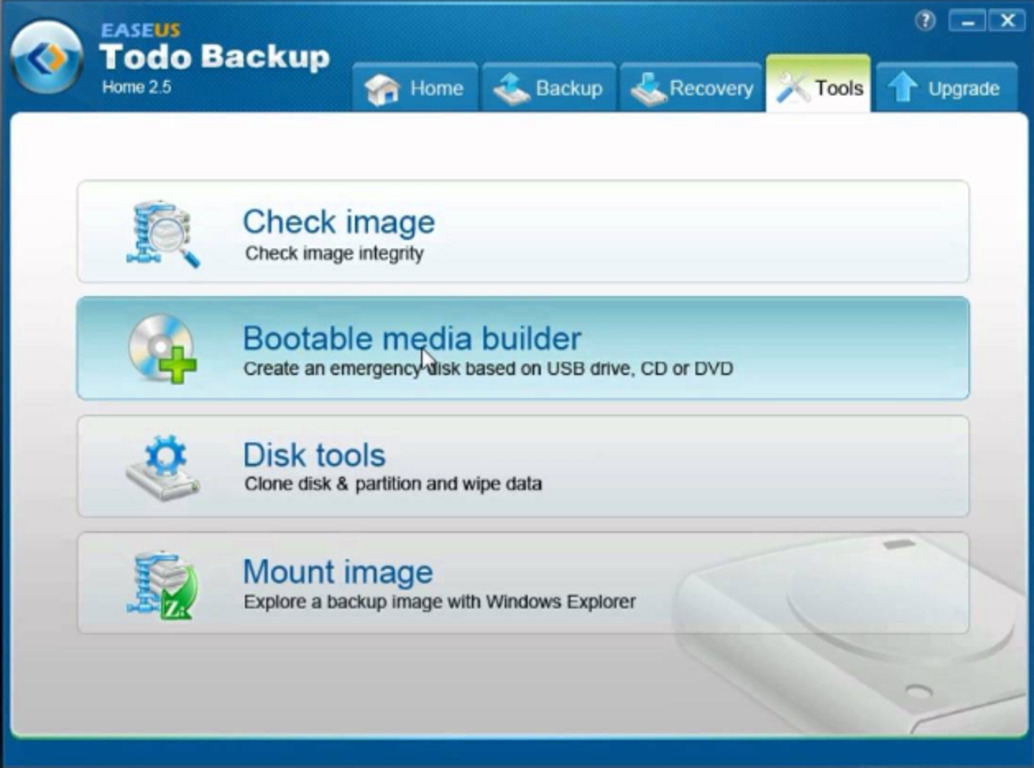
EaseUS Todo Backup
Программа довольно хорошая и простая в обращении, а ее единственным ее минусом можно считать отсутствие поддержки русского языка.
После установки ее на компьютер и первом запуске следует отказаться от ввода лицензионного ключа - выбрав пункт «Позже ».
Рабочее окно программы содержит несколько пунктов меню, необходимых для создания бэкапа.
Первый из них - Disc/Partition Backup - позволяет производить резервное копирование разделов дисков.
Следующий пункт меню - File Backup - является инструментом, осуществляющим хранение папок и файлов в сжатом формате.
Пункт System Backup производит резервное копирование системного раздела жесткого диска, на котором располагается операционная система Windows.
Затем - клонирование как всего диска, так и отдельных его разделов.
Раздел с инструментами содержит набор небольших , которые также будут вам полезны.
Среди них присутствуют следующие:
Наиболее важной является утилита Create Emergency Disk , позволяющая реанимировать не загружающуюся операционную систему, буквально, в несколько кликов.
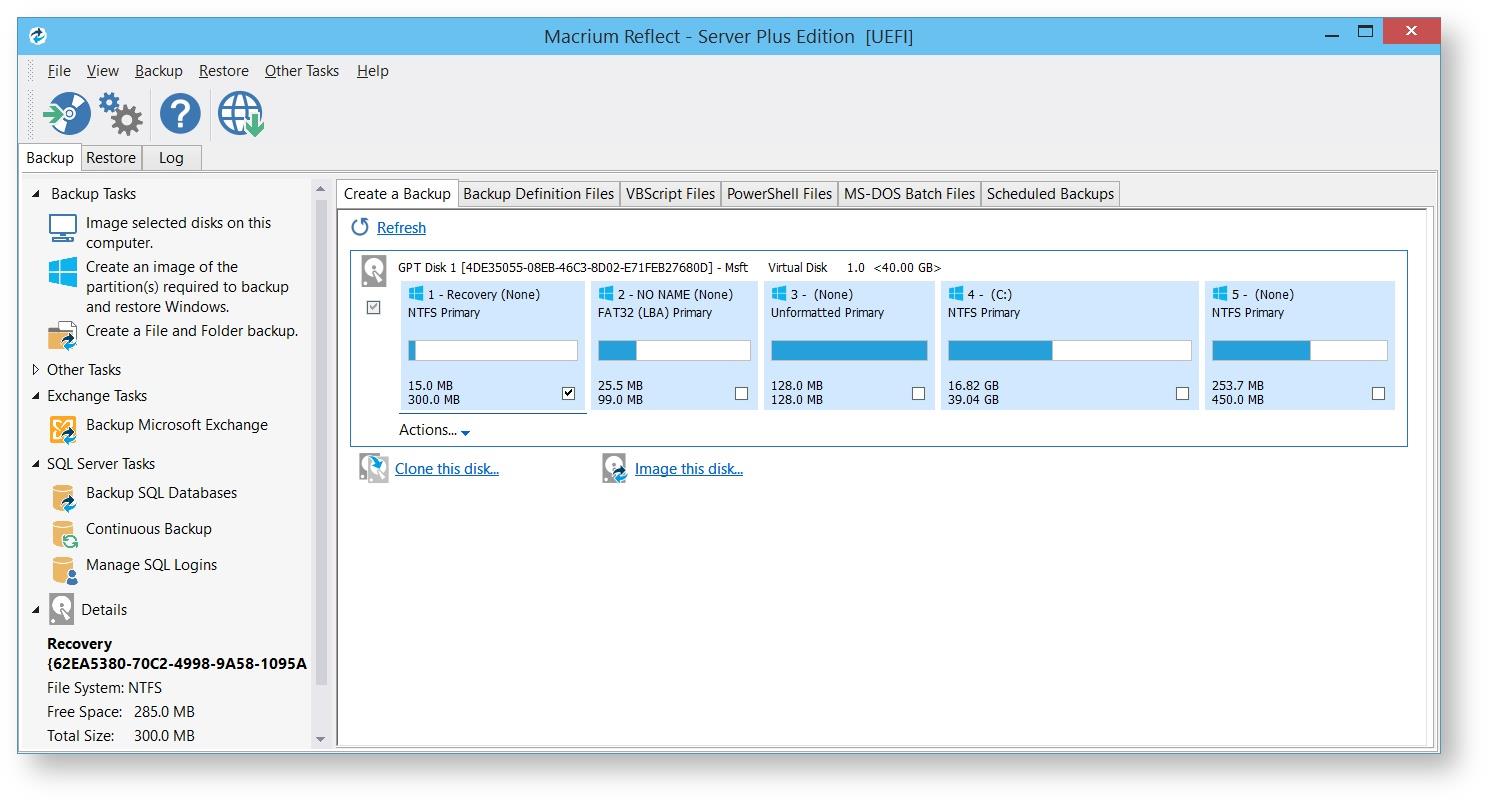
Macrium Reflect
Macrium Reflect является простой и полностью бесплатной программой, позволяющей в несколько кликов сделать резервные копии необходимых файлов, а также создать копию для восстановления операционной системы.
В ней также присутствует такая полезная функция, как планирование создания копий выбранных файлов.
Нет ничего проще, как с помощью этой программы создать резервные копии личных документов, а также фотографий и от их возможной утери.
Стоит отметить, что данная программа рассчитана лишь на некоммерческое домашнее использование.

FBackup
Данное приложение позволит вам провести резервное копирование всех необходимых файлов абсолютно на любой носитель - внешний накопитель (CD-диск, флеш-карта), локальный либо сетевой диск.
При создании резервной копии имеется возможность не только сохранения ее без упаковывания, но и применения к ней варианта с архивированием.
К особенностям программы можно отнести то, что можно только раз произвести настройку профиля резервного копирования, а затем постоянно запускать его вручную либо при помощи планировщика.
FBackup может поддерживать различные плагины, позволяющие не только резервировать, но и восстанавливать настройки определенных программ с их специальными данными.
Для установки приложения перейдите по указанной ниже ссылке:

COMODO Backup
Мало того, что эта программа для бэкапа имеет поддержку русского языка - она еще позволяет выполнять все действия с имеющимся пошаговым мастером, объясняющим пользователю каждый последующий шаг.
С помощью COMODO Backup можно создавать резервные копии не только жестких дисков, их разделов и файлов, а также и отдельных их групп - участков реестра или сообщений электронной почты.
В случае прохождения регистрации пользователь получает в свое распоряжение 5Гб персонального для хранения резервных копий.
Встроенный планировщик заданий позволяет производить копирование файлов по предварительно установленным настройкам, а также использовать функцию проверки сохраненных данных на предмет целостности.
Главное окно программы имеет шесть основных вкладок, необходимых для организации процесса резервирования, с которыми довольно просто разобраться.
Среди них имеются следующие:
Проблем с настройками данных вкладок возникнуть не должно, а единственное, что требует изначального изменения - расположение папки с сохраняемыми резервными копиями, так как по умолчанию это папка «Documents and Settings ».
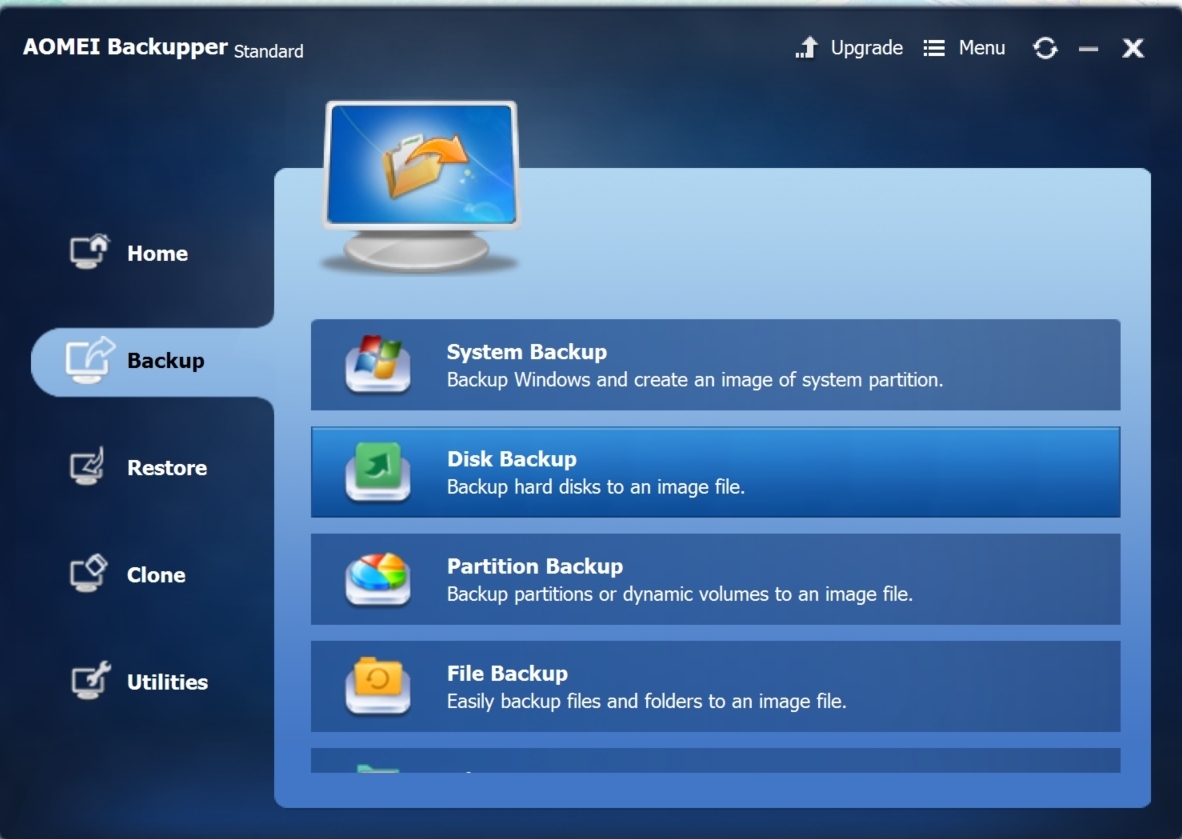
AOMEI Backupper
Эта, довольно простая в обращении, программа позволяет создавать бэкап как всевозможных операционных систем, так жестких дисков компьютера и даже отдельных папок.
С ее помощью можно быстро создать резервное сохранение всех необходимых данных в виде архива, включая и саму операционную систему со всеми ее настройками.
Кроме того, AOMEI Backupper позволяет сделать бэкап не только всего жесткого диска целиком, но и его отдельных разделов, а также с локального диска и различных съемных носителей.
Данное приложение не даст вам потерять в случае сбоя системы имеющиеся на компьютере фотографии, фильмы, музыку и даже - не говоря уже о различных текстовых файлах - документах и смс-сообщениях.
С помощью AOMEI можно на созданные архивы установить любой сложности пароль, предотвращающий доступ к ним посторонних лиц.
Можно также проверить архив на целостность либо, при желании, создать образ копируемых файлов.

Handy Backup
Продукт компании Новософт является замечательным инструментом для создания резервных копий, оставаясь при этом достаточно простым в обращении.
С помощью данной программы можно производить бэкап любых ценных файлов не только на внешние накопители в виде флешек и CD-дисков, но даже и на FTP сервер (если он у вас имеется).
Дружественный интерфейс программы позволяет без какого-либо труда справляться с самыми сложными задачами, а встроенный мастер позволит в считанные секунды настроить свойства резервного копирования.
Довольно просто осуществляется выбор конечной папки сохранения, которая может находиться как на жестком диске компьютера, так и на внешних накопителях.
С помощью имеющихся настроек пользователь может выбрать различные варианты копирования, среди которых может быть последующее копирование лишь тех файлов, которые были изменены с момента создания последней копии - а это в несколько раз сокращает время бэкапа.
Красивый и понятный интерфейс, а также хороший набор опций позволяют отнести Handy Backup к списку лучших программ для проведения резервного копирования.

Veeam Endpoint Backup Free
Это хорошее решение для защиты различной информации от возможной потери, связанной со сбоем системы и поломкой жесткого диска компьютера.
С помощью Veeam Endpoint Backup Free достаточно просто сделать бэкап имеющихся на компьютере , а также их отдельных томов.
Кроме этого, вы сможете, при желании, создать резервные копии отдельных папок и файлов, чтобы иметь возможность их восстановления после нежданных сбоев системы.
После установки данной программы - в трее появится ее иконка, а при наведении на нее курсора мыши - отобразится краткая информация о последнем задании.
Интерфейс программы содержит четыре рабочих вкладки, в которых и осуществляются всевозможные настройки предстоящего бэкапа.
Среди вкладок присутствуют следующие:
Имеющийся конфигуратор рассчитан на создание плана действий и включает в себя дополнительные функции такие, как осуществление резервного копирования в случае наступления определенных событий (выход из системы и так далее).

Paragon Backup&Recovery
К основным возможностям программы следует отнести не только бэкап всего жесткого диска, но также и его отдельных разделов.
В случае создания резервной копии операционной системы - ее образ автоматически будет разбит на несколько частей, каждая из которых не будет превышать 4.5 Гб.
Сделано это для того, чтобы пользователь мог без какой-либо сложности сохранить резервную копию на дисках и в случае необходимости воспользоваться ими для восстановления системы.
Кроме того, программа имеет в своем арсенале функцию, позволяющую автоматически создавать аварийный загрузочный диск.
Интерфейс Paragon Backup&Recovery имеет лишь необходимые инструменты и напоминает проводник Windows, поэтому сложности с работой не вызовет даже у новичка.

ABC Backup Pro
Как и большинство программ данного направления - ABC Backup Pro позволяет создавать резервные копии и отправлять их на различные устройства хранения информации - сетевые диски, FTP-сервера, внешние накопители в виде CD-дисков и флешек.
С помощью встроенного планировщика пользователь может создать неограниченное количество задач, связанных не только с бэкапом, но и с выгрузкой созданной копии в определенное место.
В процессе резервного копирования файлы могут быть сжаты и преобразованы в Zip -архив.
Кроме того, программа может запускать, в случае необходимости, различные утилиты сторонних производителей как до бэкапа, так и после него.

Окно программы APBackup
APBackup
созданную резервную копию она, при желании пользователя, может выгрузить не только на внешние носители и локальный диск, но и на FTP-сервера.
Бэкап необходимых файлов производится как в обычном формате, так и в сжатом - в виде архива Zip64.
Кроме этого, программа в состоянии подключить для процесса сжатия сохраняемых файлов любой внешний .
С помощью встроенных утилит можно осуществить проверку архива непосредственно после его создания, а также поставить на него пароль.
APBackup автоматически распределяет нагрузку на процессор с тем, чтобы пользователь в процессе создания резервной копии даже не ощутил изменения в работе компьютера.
Окно программы Backup4all Standard
Backup4all Standard
С помощью этого мощного приложения вы без труда сможете проводить бэкап важных данных в режиме автоматического выполнения задач.
Созданные копии тех или иных файлов можно сохранить как на локальном, так и на сетевом диске, а также на любом внешнем накопителе.
При установке фильтра файлов, а также графика бэкапа - работа программы будет осуществляться в автоматическом режиме.
Имеющийся у программы встроенный мастер позволит без особого труда создавать резервные копии необходимых файлов в считанные секунды.
Стоит отметить, что Backup4all поддерживает режим Zip-архивации и может работать по установленному пользователем расписанию.
Окно программы Acronis True Image
Acronis True Image
Эта программа позволит вам создать копию операционной системы на случай непредвиденного сбоя, а также обзавестись загрузочной флешкой или диском.
Работать с Acronis True Image довольно просто, а русскоязычный интерфейс позволит провести бэкап любому - даже не опытному - пользователю.
Перед началом резервного копирования системы проверьте диск, на котором она установлена, на наличие ненужных файлов и программ.
Удалите все ненужное, чтобы резервная копия была максимально компактной и не занимала слишком много места.
Для осуществления бэкапа необходимо кликнуть по вкладке «Весь компьютер » и перейти в окно «Диски и разделы ».
В данном окне следует выбрать источник резервного копирования, как это показано на Рис.14 , после чего нажать на кнопку «Ок ».
Следующим этапом будет выбор хранилища, куда будут помещены резервные файлы - это могут быть как любые внешние накопители, так и другие жесткие диски кроме того, на котором установлена операционная система.
Программа Ultimate Backup
Ultimate Backup
С помощью этой программы можно проводить бэкап различных данных вашего мобильного устройства.
Бэкап данных телефона подразумевает создание резервной копии имеющихся аккаунтов, установленных виджетов и приложений, закладок, журнала вызовов, контактов и многого другого.
При выборе групповых операций можно провести бэкап сразу всех приложений либо только новых.
Кроме этого, имеется возможность осуществить выборочное резервирование, которое позволяет создать лишь самые необходимые копии.
Данную программу можно использовать и как альтернативу штатному менеджеру задач, позволяющему не только просматривать происходящий процесс, но и производить его заморозку либо остановку.
В данной статье я хочу рассказать о проблеме сохранения данных.
Все мы когда-то сталкиваемся с тем, что нам нужно сохранить важную информацию, будь-то фотографии, текстовые документы, базы данных 1С:Предприятие всех конфигураций или любая другая важная для нас информация. Многие пользователи не хотят тратить свое время или не знают, как написать правильно небольшой «батник» для копирования своих данных. Вот для этого и существуют небольшие программы для бэкапа различных данных. Подробнее о резервном копировании можете прочитать .
С необходимость автоматического бэкапа я столкнулся, когда мне потребовалось каждодневное копирование баз данных с 1С:Предприятия. При поиске, удобной и отвечающей моим требованиям, программы, я нашел то что мне нужно — это программа Cobian Backup 11 . Эта программа оказалась с очень понятным и не сложным интерфейсом, а самое главное она бесплатная, что в наше время очень хорошо.
И так перейдем к установке программы. Скачиваем дистрибутив программы с официального сайта и запускаем скаченный файл. На первой странице инсталлятора выбираем тот язык который вам нужен и нажимаем «Далее» .

На следующей страничке нам предложат ознакомиться с лицензионным соглашением и принять условия этого соглашения. Жмем «Далее» .

Перед нами появляется вот такое окно с выбором: куда и что установить.


По умолчанию нам предлагают установить эту программу как службу, рекомендую оставить все как есть, если вы будете использовать её на сервере или на том компьютере, где есть несколько пользователей. Во первых в виде службы программа будет работать даже если ни кто не выполнил вход в систему, во вторых программа сможет использовать сетевые ресурсы, для хранение данных на ftp-сервере, на другом локальном компьютере в вашей сети или на сетевом хранилище.
В случае если она вам нужна например для разового использования или вам не слишком часто придется к ней обращаться, то можете выбрать любой из пунктов по вашему выбору.
При установке программы как службы, нужно обязательно указать учетную запись администратора и пароль .

Все, на этом установка закончена.
Приступим к основной задаче настройки задания бэкапа. Запускаем программу, в меню выбираем «Задание» ,
затем «Новое задание» .
Запустится мастер создания нового задания. Здесь задаем «Имя» задания, устанавливаем необходимые галочки и выбираем «Тип копирования » .

Переходим на вкладку «Файлы» , потом нажимаем «Добавить» , что бы указать, что нам копировать и куда.

Указываем файл, каталог или папку на ftp сервере которую вам необходимо скопировать. Так же указываем куда копировать выбирая из списка. Все должны понимать, что делая бэкап и сохраняя его на тот же жесткий диск, при его физическом крахе, сводит на нет все ваши усилия, восстановить информацию будет проблематично, при сохранении на разные разделы диска, спасет вас только в случаях, когда у вас слетит раздел, где находиться основная информация или при удалении. Поэтому старайтесь сохранять ее на независимый носитель, например сетевое хранилище, внешний жесткий диск, флешку или на компьютер находящийся в одной сети, ну и конечно же на ftp сервер.

Переходим в закладку «Расписание» . Как видите, настройки тут на любой случай жизни, настраиваете как вам удобно: хоть раз в год, хоть каждый день в определенное время.

Переходим на вкладку «Цикличность». З десь можно настроить приоритет вашего задания и для экономия места можно настроить число хранения полных копий.

Переходим на вкладку «Сжатие» и указываем какое нам нужно сжатие и деление на части ваших файлов.


В целом мне очень понравилась эта программа, я думаю многим она придется по душе. Очень понятный и простой интерфейс не вызовет проблем с настройкой, тех заданий, которые вам могут понадобиться в повседневной жизни.
Помогла ли Вам Данная статья?
Операционная система и содержимое памяти компьютера часто подвергается вносу каких-либо изменений, которые могут в определённых ситуациях привести к полной или частичной потере пользовательской информации, неработоспособности операционной системы. Специально для этого в Windows была добавлена возможность создавать резервную копию операционной системы и пользовательских данных.
Однако в рамках данной статьи будут рассмотрены программы, позволяющие производить резервное копирование информации. Как правило, их функционал либо сопоставим со стандартным средством резервирования Windows, либо даже превосходит его.
Это первая программа в списке, поставляемая от известного разработчика. Её функционал даёт пользователям широкие возможности по работе с системными и другими типами файлов. Помимо обычного резервного копирования информации и состояния системы, здесь пользователь сможет найти другие полезные функции, например, возможность создать полноценный клон какого-либо диска, создать загрузочный накопитель, установить удалённый доступ к компьютеру через мобильное устройство и т.д.

Резервное копирование здесь можно поделить на несколько видов:
Резервные копии могут быть записаны на жёсткий диск компьютера, внешний диск, флешку. В полной платной версии пользователям также предоставляется доступ к облачному сервису разработчиков, куда могут быть сохранены резервные копии. Количество свободного места в облаке зависит от типа, приобретённой вами лицензии.
Данная программа больше адаптирована для неопытных пользователей ПК, так как имеет в своём арсенале обучающие материалы и встроенного мастера для резервного копирования данных. Он очень упрощает работу с программой, так как предоставляет инструкции для самых распространённых случаев, а вам остаётся только следовать им. Однако если вам нужно выполнить какую-то необычную задачу и/или задать профессиональные настройки, то мастера можно на время убрать.

Также в программе представлены широкие настройки для автоматизации процесса. Например, можно задавать автоматическое копирование файлов в указанное время. Это очень полезная функция, если вы постоянно резервируете информацию с определённой периодичностью. Настроив её один раз, вы сможете сильно сэкономить время, чем если будете делать постоянно резервирование вручную.
APBackUp это простая программа, которая поможет осуществить быструю настройку и запуск бэкапа требуемых папок, файлов или разделов диска. Мастер выставления отвечает за помощью в предварительных действиях, которые производит пользователь. В нем выставляются желаемые параметры, и запускается резервное копирование.

Дополнительно в APBackUP есть возможность настройки параметров, отвечающих за редактирование задания. Все настройки можно подогнать индивидуально под себя. В программе также реализована поддержка внешних архиваторов, которые необходимы для создания архивов с бэкапом. При условии, что вы часто архивируете копии данных, рекомендуется уделить немного времени настройкам параметров архивации. В будущем указанные настройки будут применяться автоматически при каждой последующей архивации.
До недавнего времени данная программа от Paragon имела другое название – Backup & Recovery. Но в последних версиях функциональность существенно расширилась за счёт добавления дополнительных операций для работы с жёсткими дисками. Теперь сказать, что эта программа служит исключительно для создания и восстановления резервных копий нельзя, поэтому разработчик решил переименовать её в Hard Disk Manager. В ней можно найти все инструменты для создания резервных копий, восстановления данных из копий, объединения или разделения тома жёсткого диска.

Данная программа платная и подразумевает несколько вариантов платной подписки. Однако на официальном сайте вы можете скачать для ознакомления бесплатную версию, функционал которой не урезан, следовательно, даже с её помощью можно будет сделать бэкап операционной системы и/или пользовательских данных.
От выше рассмотренных программ ABC Backup Pro отличается только интерфейсом. Он также обладает встроенным мастером для создания проектов, где пользователь добавляет файлы, настраивает параметры архивации, производит какие-либо дополнительные настройки. При архивации можно также настроить параметры шифрования для архива, воспользовавшись функцией Pretty Good Privacy.

В ABC Backup Pro есть инструмент, позволяющий до запуска и по окончании процесса обработки, запускать выполнение различных программ. Здесь также указывается, ожидать закрытия программы или выполнять копирование по указанному времени. Дополнительно в данном софте все действия сохраняются в лог-файлы, поэтому вы всегда можете просмотреть события.
С помощью этой программы пользователь может выполнить резервное копирование данных в интерфейсе Windows 7 (и выше) и восстановить их при необходимости. Процедура здесь максимально упрощена: нужно выбрать элемент, резервная копия которого создаётся (раздела, папки, файла), а затем указать место хранения резервной копии. Возможно вам также потребуется выполнить настройку дополнительных параметров и запустить процесс выполнения задания.

Среди дополнительно функционала программа представляет пользователю возможность выполнить клонирование дисков, включить защиту образов дисков от их редактирования кем-то посторонним, запустить проверку файловой системы на целостность и ошибки. Данная программа распространяется полностью на платной основе, но на официальном сайте можно скачать бесплатную демо-версию, правда, её функционал будет немного урезан.
В отличии от ранее рассмотренных программ, эта программа позволяет в два клика выполнить резервное копирование всей Windows 7, а затем также быстро запустить восстановление системы из резервной копии. Эту копию можно записать на какой-нибудь отдельный носитель (флешку или диск), а затем вставить в компьютер, если вдруг в работе Windows произойдёт критический сбой, из-за которого система откажется запускаться.

Что касается других аспектов, то особых отличий у этой программы от её аналогов нет. В арсенале EaseUS Todo Backup можно найти автоматический таймер запуска задания, возможность выполнения бэкапа несколькими способами, настройка копирования и клонирования томов жёстких дисков.
Здесь резервное копирование производится при помощи встроенного мастера, который подсказывает пользователю что и как нужно сделать, чтобы получить тот или иной результат. В Iperius Backup есть все необходимые инструменты для сохранения резервной копии и её восстановления при необходимости.

В рамках данной статьи были рассмотрены все основные программы для резервного копирования. Сегодня в сети можно встретить множество программ, предоставляющих подобный функционал, однако описывать их все в одной статье нет смысла, так как функционал и особенности работы в большинстве случаев одинаковы.
| Статьи по теме: | |
|
Apple AirPlay: что это и как включить на iPhone, iPad, Mac, Apple TV, Windows и телевизоре
Если Вы стали обладателем телефон iPhone - Вам очень повезло, ведь... Установка счетчика Liveinternet
Для начала смотрим в нижнюю часть в раздел «На линии» и видим цифры 12 и... Как сделать название вашего youtube канала запоминающимся
Определите качества удачного названия. В названиях YouTube-каналов... | |